Содержание
Как пополнить карту через терминал, инструкция по внесению наличных
Большинство людей сейчас все более активно пользуются банковскими карточками. Для упрощения работы с ними банки повсеместно устанавливают не только банкоматы для выдачи валюты, но и терминалы, с помощью которых можно пополнить счет. Как пополнить карту через терминал? Ничего сложного в этой процедуре нет.
Как пополнить банковскую карту через терминал
С помощью терминала можно пополнить и свою, и чужую карточку. При этом если вы не являетесь клиентом банка, это не мешает вам положить деньги на счет другого клиента.
Чаще всего система предлагает два способа пополнить счет:
- с помощью своей карты;
- без использования банковской карточки.
Как положить деньги на банковскую карту через терминал с помощью своей карточки
Если у вас есть банковская карточка той финансовой организации, карту которой нужно пополнить, то общая последовательность действий выглядит следующим образом:
- прохождение авторизации.
 Для этого следует вставить карточку в картоприемник и ввести свой ПИН-код. После прохождения авторизации карта будет возвращена клиенту;
Для этого следует вставить карточку в картоприемник и ввести свой ПИН-код. После прохождения авторизации карта будет возвращена клиенту; - выбрать в открывшемся меню вкладку «Пополнить карту»;
- выбрать свой счет или счет третьего лица, куда вам необходимо положить средства. Чаще всего система сама идентифицирует данные о клиенте и выводит их на экран;
- указать сумму пополнения. Система укажет, какую комиссию нужно будет дополнительно заплатить. Как правило, размер комиссии зависит от того, чью карту нужно пополнить. Часто за пополнения своего счета комиссионный сбор не взимается вовсе, а вот за пополнение счета другого клиента, особенно если он является клиентом не банка-партнера, размер комиссии может оказаться довольно внушительным;
- вставить деньги в купюроприемник и нажать пополнить;
- по итогу операции можно распечатать чек.
Если пополнять банковскую карточку в фирменном терминале банка, а вы являетесь его клиентом, то стоит пройти процедуру идентификации. Это обычно позволяет снизить размер комиссии.
Это обычно позволяет снизить размер комиссии.
Как с терминала положить деньги на карту без идентификации?
Нередко пополнить карту необходимо срочно, а при себе просто нет с собой банковской карты. Можно ли через терминал положить деньги на карту без прохождения идентификации?
Большинство терминалов позволяют пополнить банковские карты без прохождения идентификации плательщика. В таком случае необходимо выполнить следующие действия:
- в общем меню выбрать раздел «Пополнение счета»;
- ввести номер карты, который необходимо пополнить. Система сама выдаст информацию о владельце счета, которую стоит перепроверить, чтобы не допустить зачисления средств постороннему лицу;
- ввести сумму, на которую планируется пополнить счет;
- внести необходимое количество денег.
Чаще всего терминалы позволяют работать со сдачей, зачисляя оставшуюся сумму либо на мобильный телефон, либо на номер банковского счета, указанный клиентом. Также остаток нередко можно потратить на благотворительность.
Положить деньги на карту можно практически в любом терминале. Подобные устройства установлены в торговых центрах, магазинах, иногда на улице.
Основные правила пополнения
Чтобы пополнение карты через терминал было успешным, следует выполнить несколько правил:
- автомат должен обслуживать банк, на карту которого планируется положить деньги. Если с крупнейшими банками (Сбербанк для России, Приватбанк для Украины) проблем нет, и их обслуживают абсолютно все терминалы, то с менее известными организациями могут возникнуть затруднения. Но большинство терминалов обслуживают сейчас практически финансовые организации;
- операции по пополнению карты наличными можно совершать только в банкоматах с функцией «cashin», то есть в тех, в которых установлен купюроприемник;
- если для совершения операции требуется вставить банковскую карту, то ее следует установить так, как указано на картинке возле отверстия по приему карт. В стандартных устройствах пластик следует вставлять рисунком сверху, а считывающая магнитная полоса должна находиться справа;
- на пополнение счета обычно выделяется 30-60 секунд, иначе вводить данные о получателе придется заново.
 Кроме того, внести следует точную сумму с учетом комиссии, так как со сдачей работает далеко не каждый терминал. По этим причинам лучше приготовьте нужную сумму заранее;
Кроме того, внести следует точную сумму с учетом комиссии, так как со сдачей работает далеко не каждый терминал. По этим причинам лучше приготовьте нужную сумму заранее; - не пытайтесь вставить в купюроприемник рваные или сильно мятые купюры. Слишком ветхие купюры могут быть либо возвращены терминалом, либо приняты, но без зачисления на счет. Чтобы избежать неприятных ситуаций, выбирайте более новые купюры, которые гарантированно будут распознаны считывающим устройством;
- следите, чтобы купюры не были соединены вместе. Вставлять деньги в устройство следует по очереди.
Вставляйте купюры по очереди и не используйте ветхие деньги.
Что делать, если деньги на счет не поступили?
Редко, но бывает, что терминал деньги принял, но на карточный счет они не поступили. Чтобы иметь на руках доказательства, обязательно распечатывайте и сохраняйте квитанцию, свидетельствующую о том, что операция была произведена.
Обычно деньги зачисляются на счет в течение суток, но иногда (особенно если операция произведена в выходной или праздничный день) возможна задержка до пяти рабочих дней.
Общий алгоритм действий в случае непоступления средств на счет следующий:
- в банк, карточку которого необходимо было пополнить, пишется заявление с приложением ксерокопии полученной в терминале квитанции. Как правило, поданная заявка рассматривается в течение 2-5 рабочих дней, и средства поступают на счет;
- если банк отказывается рассматривать поданное заявление (что бывает крайне редко), можно писать жалобу в службу по защите прав потребителей.
Срок зачисления средств обычно не превышает 5 рабочих дней. Если срок прошел, а деньги так и не были зачислены, то лучше обратиться в банк и уточнить ситуацию с платежом.
можно ли вернуть деньги в случае ошибки
Сегодня оплата услуг через терминалы становится все более популярной. Но как и с любой машиной, с терминалом может случиться технический сбой. Как вернуть свои деньги, «съеденные» аппаратом? А если сбой случился у вас в голове и вы по ошибке положили на счет слишком большую сумму, а потом еще и чек потеряли? Или ошиблись в номере телефона и перевели средства незнакомцу? Вернуть деньги можно.
Сегодня через платежные терминалы можно оплатить все, что угодно – коммунальные услуги, интернет, налоги, и конечно, пополнить счет мобильного телефона. Правда, иногда при таких платежах возникают проблемы.
Оплата телефона
— Положила средства на счет своего телефона, однако они не дошли, — рассказывает Татьяна. – Но у меня был чек, я позвонила по номеру телефона, указанному на чеке. Деньги зачислили минут через пятнадцать.
Действительно: если оплата услуги через терминал не прошла, но при этом вам был выдан чек, то волноваться не стоит. Иногда оплата просто задерживается, подождите. Если же вы ждете, а ее все нет, нужно позвонить в службу техподдержки по номеру телефона, указанного на чеке. Скорей всего, проблема будет решена сразу же.
Иногда мы по ошибке можем положить деньги на чужой номер. Кстати, по словам специалистов, ошибка в реквизитах одна из самых частых причин, почему мы ждем оплаты, а ее все нет.
В этом случае необходимо обратиться к владельцу терминала по номеру, указанному на чеке, сообщить, кому и сколько вы положили денег. Если средства еще не успели поступить на тот номер, то оператор решит вашу проблему. Если же средства уже на чужом счету и оператор лишь разводит руками, то стоит звонить на «горячую линию» своей сотовой компании. И уже там вам будут предлагать варианты возврата денег.
Если средства еще не успели поступить на тот номер, то оператор решит вашу проблему. Если же средства уже на чужом счету и оператор лишь разводит руками, то стоит звонить на «горячую линию» своей сотовой компании. И уже там вам будут предлагать варианты возврата денег.
Можно попробовать позвонить тому самому незнакомцу, попросив вернуть средства. Правда, велик риск, что он примет вас за мошенника – аферисты все чаще используют подобную схему отъема средств.
Если же чек об оплате у вас не сохранился, можно вернуться к терминалу и перепечатать чек второй раз – в каждом терминале есть такая услуга. Для этого выберите «Оплата услуг» — «Помощник абонента» — «Проверка платежа» — «Реквизиты платежа». Введите номер телефона и после нахождения платежа распечатайте дубликат чека. Если деньги вы перевели незнакомому человеку, старайтесь вспомнить его номер. Проявите дедукцию: номер будет почти как ваш, но с ошибкой.
Технический сбой
Вы оплатили услугу, терминал деньги взял, а чек не выдал? Как доказать, что вы внесли в терминал свои средства, а главное, как их вернуть? При техническом сбое терминала паниковать не стоит, говорит старший партнер калининградского юридического бюро Олег Ефимов.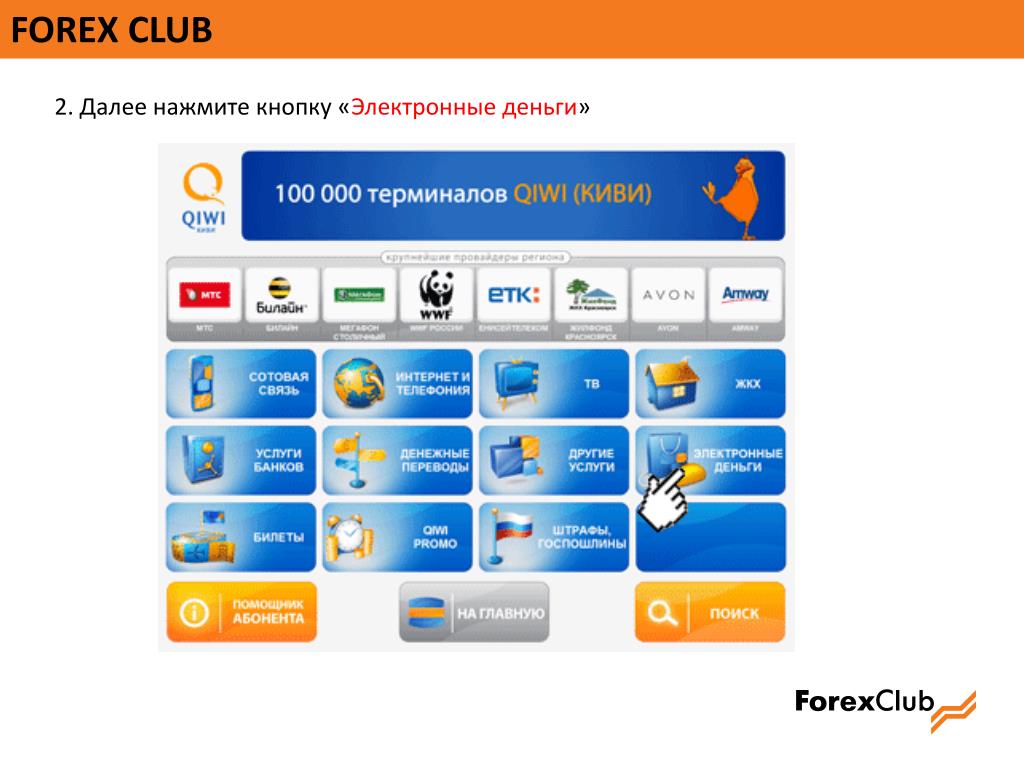
— На каждом терминале имеются реквизиты владельцев. Если случается технический сбой, тут же нужно позвонить на телефон, который указан на терминале, и сообщить, что ваши деньги в таком-то количестве были внесены, но чек не выдан, — разъясняет Ефимов. — Потом нужно ехать к владельцу терминала в офис и там уже писать заявление — с просьбой зачислить средства за ту услугу, которую вы оплачивали, либо просить вернуть деньги. В любом случае будет проведена инкассация, в ходе которой выяснится, что в терминале есть лишние деньги. Это тот же случай, как с банкоматами, там тоже бывают технические сбои, деньги физически внесены, а операция не прошла.
По словам юриста, можно еще и сфотографировать терминал, зафиксировать факт того, что вы там были.
Сообщать о неполадках следует как можно быстрее. Если вы это сделаете слишком поздно, когда на аппарате уже будет проведена инкассация, доказать оплату без чека будет практически невозможно.
— Если произошел сбой с банковским терминалом, то средства будут автоматически возвращены на вашу карту. Если вы платили наличными, тогда нужно звонить на «горячую линию», ее номер указан на вашей карте, — говорит представитель калининградского отделения одного из российских банков. — Специалисты посмотрят транзакцию. Деньги никуда не деваются. Если сбой случился, они остались в банкомате. При инкассации будет излишек.
Если вы платили наличными, тогда нужно звонить на «горячую линию», ее номер указан на вашей карте, — говорит представитель калининградского отделения одного из российских банков. — Специалисты посмотрят транзакцию. Деньги никуда не деваются. Если сбой случился, они остались в банкомате. При инкассации будет излишек.
Если «переборщили» с суммой
Если же по ошибке вы положили на счет слишком большую сумму, то здесь техника не виновата. В случае с банковским терминалом следует сразу звонить в банк, там вам предложат варианты решения проблемы, например, перечислить остаток средств на мобильный счет.
— Однажды я платила за детский сад через терминал, ребенок крутился рядом, отвлекал, — говорит калининградка Юлия. – В итоге я заплатила на две тысячи больше, чем планировала. Терминал предложил зачислить мне остаток на телефон. Пришлось потом ехать в офис мобильного оператора, чтобы мне средства вернули уже со счета телефона. Но это была чисто моя невнимательность.
В большинстве случаев вернуть деньги, которые вы заплатили, можно. Ну а если не получается и вы чувствуете свою правоту, то можно писать в Роспотребнадзор. Если вы пользовались банковским терминалом, то можно обратиться еще и Центробанк.
Автор: Терещенко Галина Михайловна
Материал подготовлен в рамках программы Министерства финансов «Эффективные финансы». Дополнительная информация — по телефону «горячей линии» по вопросам финансовой грамотности (звонок бесплатный) 8-800-555-85-39 или на сайте fingram39.ru.
Теги: Личный бюджет, Банки
| 1.0 | Нажмите кнопку на экране ожидания, чтобы открыть меню. | Перейти к следующему шагу. | |
| 1.1 | Выберите Транзакция .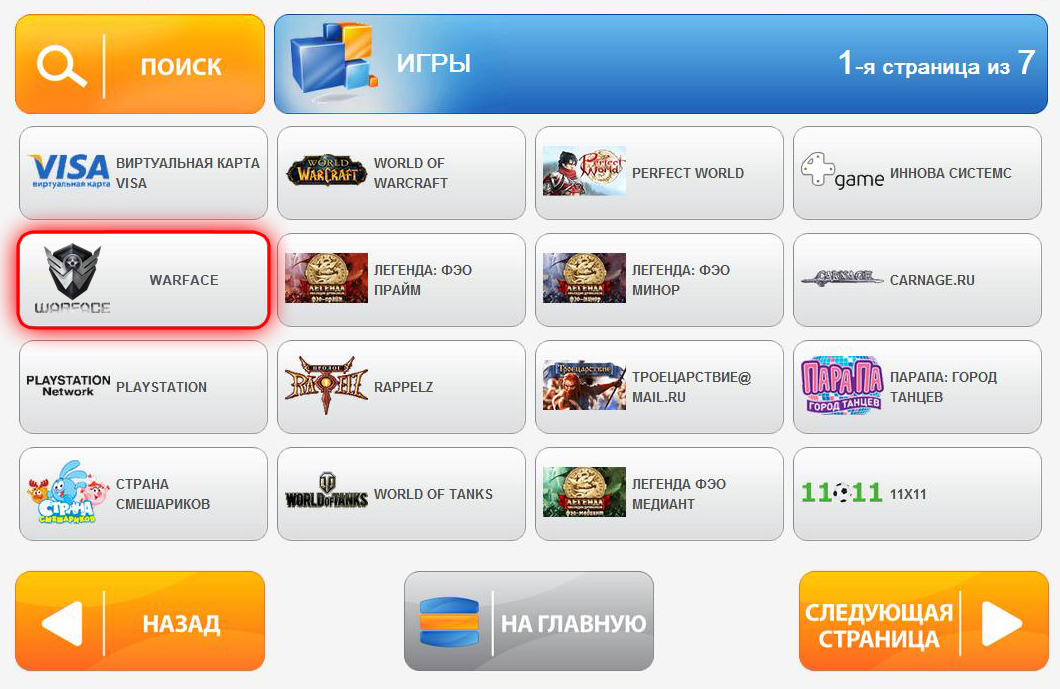 | Позволяет продавцу выбрать доступный тип транзакции. Перейдите к следующему шагу. | |
| 1,2 | Прокрутите меню «Транзакция», чтобы выбрать «Только наличные ». |
| |
| 1,3 | Введите сумму наличных, которую необходимо снять, и нажмите клавишу . |
| |
| 1,4 |
|
| |
| 1,5 | Введите PIN-код и нажмите клавишу . |
| |
| 1,6 | Введите Номер карты и нажмите клавишу . |
| |
| 1,7 | Подтвердите номер карты и нажмите клавишу . |
| |
| 1,8 | Введите Срок действия карты в формате «ММ/ГГ». Нажмите клавишу. |
| |
| 1,9 | Введите трехзначный номер CVV , указанный на обратной стороне карты.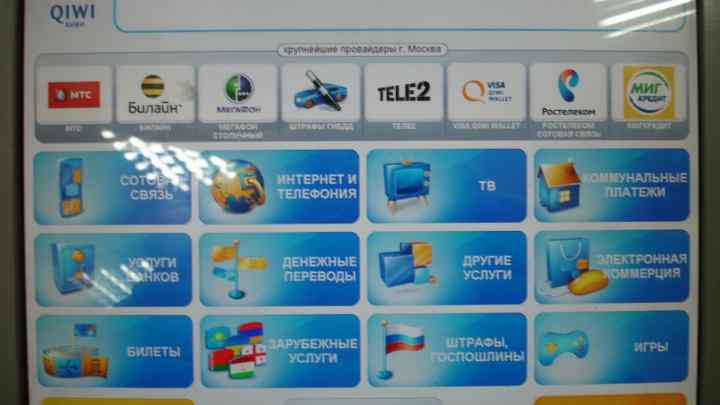 Нажмите клавишу. Нажмите клавишу. |
| |
| 2,0 | Выберите соответствующую причину обхода CVV и нажмите клавишу для продолжения транзакции. | Перейти к следующему шагу. | |
| 2.1 | Нет | Приложение пытается связаться с хостом и авторизовать его. | |
| 2.2 | Нет | Терминал получил ответ подтверждения от хоста. Перейдите к следующему шагу. | |
| 2,3 | Нажмите клавишу для создания копии клиента. Если не требуется, нажмите клавишу . |
| |
| 2,4 | Удалить карту | Терминал предлагает пользователю удалить чип-карту, прежде чем вернуться в главное меню. | |
| 2,5 | Тайм-аут нажатия клавиши или пользователя. | Возврат к шагу 1.6. | |
| 2,6 | Тайм-аут нажатия клавиши или пользователя. | Возврат к шагу 1.8. | |
| 2,7 | Нажмите клавишу и снова вставьте карту. |
| |
| 2,8 | Нажмите клавишу и снова проведите картой. |
| |
| 2,9 | Нажмите клавишу или еще раз коснитесь бесконтактной карты. |
| |
| 3,0 | Тайм-аут нажатия клавиши или пользователя. | Возврат к шагу 1.0. | |
| 3.1 | Тайм-аут нажатия клавиши или пользователя. | Возврат к шагу 1.0. | |
| 3.2 | Тайм-аут нажатия клавиши или пользователя. | Возврат к шагу 1. 0. 0. | |
| 3,3 | Тайм-аут нажатия клавиши или пользователя. | Возврат к шагу 1.0. | |
| 3,4 | Тайм-аут нажатия клавиши или пользователя. | Возврат к шагу 1.0. | |
| 3,5 | Тайм-аут нажатия клавиши или пользователя. | Возврат к шагу 1.9. |
Быстрый способ использовать дебетовые и кредитные карты. Просто нажмите.
- О вашей карте
- Кредитные карты
- Дебетовые карты
- Часто задаваемые вопросы
Бесконтактная карта с чипом позволяет прикладывать кредитную или дебетовую карту к считывающему устройству, а также вставлять или проводить карту.
Вот как это работает
Посмотрите на свою карту
Этот индикатор на вашей карте означает, что вы можете нажать для оплаты в любом месте, где вы видите бесконтактный символ.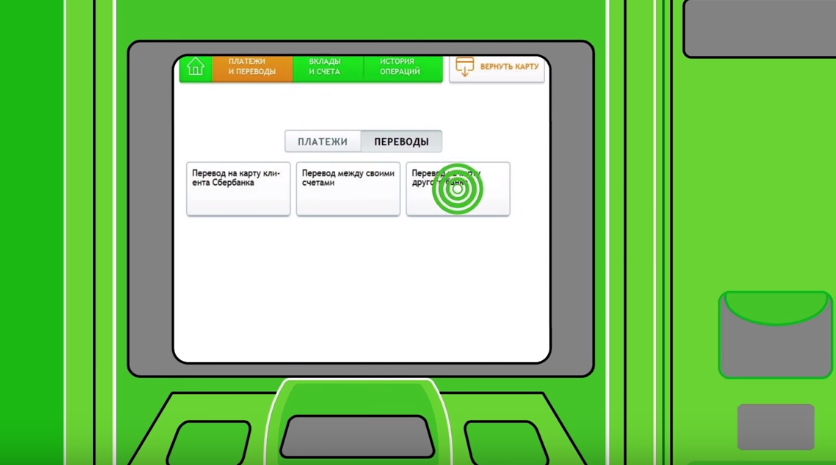
Посмотрите на терминал
Ищите символ бесконтактной оплаты на бесконтактных торговых терминалах, транзитных турникетах и при использовании дебетовой карты в банкоматах Wells Fargo.
Коснитесь своей карты
Коснитесь или удерживайте бесконтактную карту рядом с бесконтактным символом на кассовом терминале.
Вас могут попросить ввести свой персональный идентификационный номер (ПИН-код) или подписать транзакции по дебетовой карте. Если бесконтактный терминал недоступен, просто вставьте или проведите картой.
Особенности и преимущества
Защита
Независимо от того, нажимаете ли вы, вставляете или используете магнитную полосу для своих транзакций, ваша карта поставляется с круглосуточным мониторингом мошенничества и защитой от нулевой ответственности .
Простота в использовании
Просто коснитесь карты в том месте, где вы видите бесконтактный символ, — это даже проще, чем провести или вставить карту.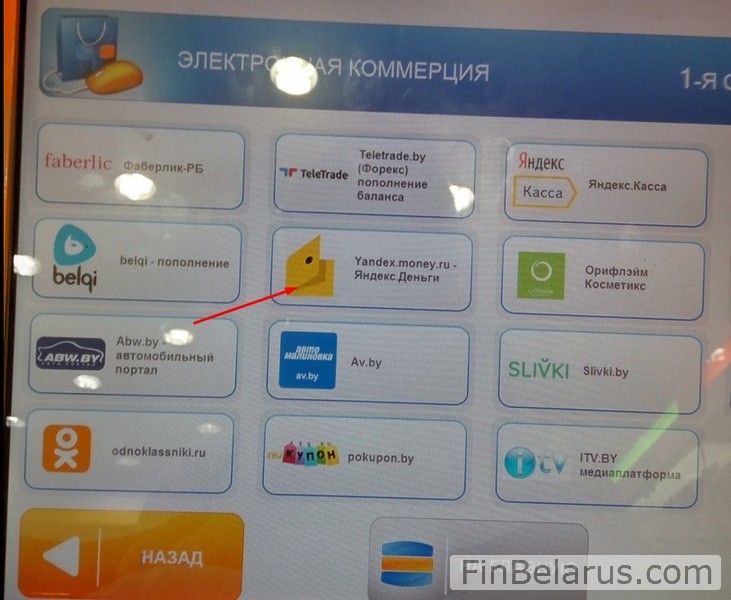
В банкомате Wells Fargo коснитесь своей бесконтактной дебетовой карты, а затем введите свой PIN-код, чтобы получить наличные, просмотреть баланс счета и т. д.
Гибкость каждый день
Прикоснитесь к своей карте, чтобы ускорить оплату покупок в ресторанах быстрого питания, аптеках, продуктовых магазинах и т. д. Кроме того, используйте свою бесконтактную карту в участвующих транспортных системах по всей стране.
Готовы к бесконтактной работе? Подайте заявку на расчетный счет или кредитную карту Wells Fargo сегодня. Вы уже являетесь держателем карты Wells Fargo? Свяжитесь с нами, чтобы запросить бесконтактную карту.
Потребительские бесконтактные кредитные карты
Wells Fargo начал выпуск потребительских кредитных карт с использованием бесконтактной технологии в марте 2019 года.
- Новые клиенты кредитных карт автоматически получат бесконтактную карту.
- Владельцы существующих кредитных карт получат бесконтактную карту по истечении срока действия текущей карты или по запросу клиентов на замену карты.

- Чтобы запросить бесконтактную карту сейчас, позвоните по номеру, указанному на обратной стороне вашей карты, и попросите замену карты.
Бесконтактные кредитные карты для бизнеса
В настоящее время бесконтактные кредитные карты для бизнеса недоступны. Дополнительная информация появится позже.
Нужна кредитная карта Wells Fargo?
Сравнение личных кредитных карт
Сравнение корпоративных кредитных карт
См. вкладку «Часто задаваемые вопросы», чтобы узнать больше о бесконтактных кредитных картах.
Бесконтактные дебетовые карты
Теперь вы можете ускорить процесс оформления заказа и получить доступ к банкоматам Wells Fargo, коснувшись своей дебетовой карты Wells Fargo рядом с бесконтактным символом на торговом терминале или банкомате.
Бесконтактная технология предоставляется новым и существующим клиентам с дебетовыми картами Wells Fargo со следующими типами карт:
- Дебетовые карты для потребителей
- Дебетовые карты для бизнеса
- Дебетовая карта Wells Fargo Advisors
- Дебетовая карта The Private Bank
- Campus Affinity
Получить дебетовую карту с дополнительной бесконтактной функцией очень просто:
- Существующие клиенты получат бесконтактную карту с чипом при запросе замены карты или перевыпуске их карты.

- Вы можете запросить бесконтактную дебетовую карту, посетив местное отделение Wells Fargo или позвонив по номеру, указанному на обратной стороне вашей текущей карты.
Нужна дебетовая карта Wells Fargo?
Сравнение личных расчетных счетов
Сравнение расчетных счетов предприятий
См. вкладку «Часто задаваемые вопросы», чтобы узнать больше о бесконтактных дебетовых картах.
Начало работы
Использование бесконтактной карты
Использование бесконтактной карты в транспортных системах
Почему я вижу только одну оплату за несколько поездок?
Некоторые транспортные системы объединяют несколько поездок в один платеж в день, который они отправляют в Wells Fargo для обработки. Они не предоставляют нам информацию об отдельных поездках, за которые взимается плата. Пожалуйста, свяжитесь с транспортной системой для получения дополнительной информации.
Получение бесконтактной карты, выпущенной Wells Fargo
Информация о безопасности и безопасности при использовании бесконтактных карт
Может ли кто-то со считывателем карт стоять достаточно близко ко мне, чтобы без моего ведома украсть информацию об учетной записи или карте с бесконтактной карты?
В современных бесконтактных картах с чипом используется безопасный микропроцессор, который генерирует уникальный криптографический код, который меняется при каждой транзакции.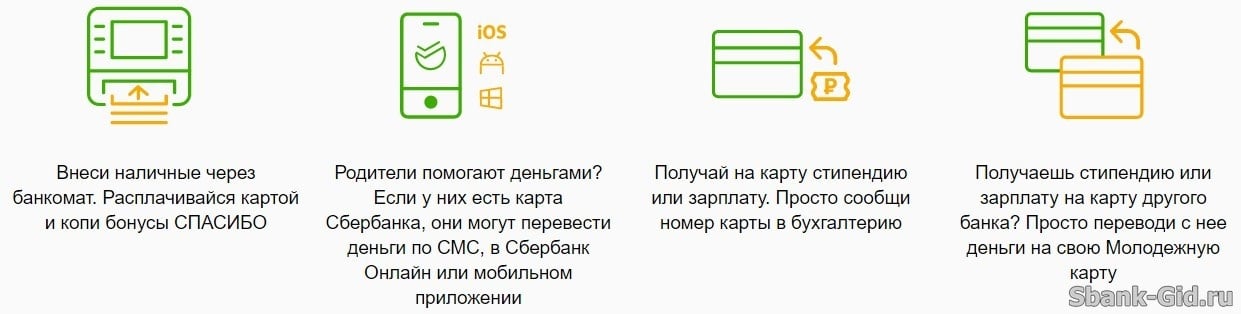 Бесконтактная технология имеет сверхкороткий диапазон считывания, поэтому маловероятно, что информация о карте может быть захвачена с вашей карты при использовании бесконтактной функции.
Бесконтактная технология имеет сверхкороткий диапазон считывания, поэтому маловероятно, что информация о карте может быть захвачена с вашей карты при использовании бесконтактной функции.
Какие меры безопасности используются для предотвращения использования перехваченных данных для транзакций продавцами?
Чтобы защититься от мошенничества, продавцы, которые обрабатывают транзакции, совершенные по телефону, почте или в Интернете, должны использовать вторичные меры безопасности, такие как запрос 3-значного кода, напечатанного на обратной стороне карты Visa (4-значный код на лицевой стороне). карты AMEX) и внедрения дополнительных уровней безопасности, таких как проверка адреса или почтового индекса. Никакая из этих сведений не может быть считана в электронном виде с карты.
Как сообщить об утере или краже карты?
Немедленно свяжитесь с нами, если ваша карта потеряна или украдена.
Войдите в систему Wells Fargo Online ® или войдите в приложение Wells Fargo Mobile ® , чтобы запросить замену карты. Или свяжитесь с нами по телефону.
Или свяжитесь с нами по телефону.
Для личных дебетовых карт: Позвоните нам по телефону 1-800-869-3557.
Для деловых дебетовых карт: Позвоните нам по телефону 1-800-225-5935.
Дополнительные вопросы
С защитой нулевой ответственности вы не будете нести ответственность за какие-либо несанкционированные операции с картами, о которых своевременно сообщается. Для получения дополнительной информации об ответственности за несанкционированные транзакции ознакомьтесь с применимым Соглашением с клиентом по потребительским кредитным картам и Заявлением о раскрытии информации, применимым соглашением об учетной записи Wells Fargo, положениями и условиями по дебетовой и банкоматной картам или Wells Fargo Easy Pay 9.0627 ® Правила и условия карты.
За исключением карты Wells Fargo Financial SM (включая Wells Fargo Financial Visa ® и Cash On Demand ® ), кредитной карты Enhanced Access ® для клиентов кредитной линии собственного капитала или Dillard’s кобрендинговая карта.
Действуют положения и условия. Для использования цифрового кошелька на вашем устройстве должна быть включена функция NFC (коммуникация ближнего поля) и должно быть доступно приложение кошелька. Могут применяться тарифы на сообщения и передачу данных вашего оператора мобильной связи.
Для получения информации о дебетовой карте ознакомьтесь с положениями и условиями вашей дебетовой карты Wells Fargo, чтобы узнать о комиссиях, связанных с международными транзакциями. Для кредитной карты, пожалуйста, ознакомьтесь с условиями кредитной карты для вашей кредитной карты Wells Fargo, чтобы просмотреть сборы, связанные с транзакциями, конвертированными в доллары США.
В настоящее время карты Wells Fargo нельзя использовать на Кубе или в других странах, подпадающих под санкции, как это определено Управлением по контролю за иностранными активами Министерства финансов США (OFAC). Если у вас есть вопросы, позвоните по номеру телефона, указанному на обратной стороне вашей карты.
 Для этого следует вставить карточку в картоприемник и ввести свой ПИН-код. После прохождения авторизации карта будет возвращена клиенту;
Для этого следует вставить карточку в картоприемник и ввести свой ПИН-код. После прохождения авторизации карта будет возвращена клиенту; Кроме того, внести следует точную сумму с учетом комиссии, так как со сдачей работает далеко не каждый терминал. По этим причинам лучше приготовьте нужную сумму заранее;
Кроме того, внести следует точную сумму с учетом комиссии, так как со сдачей работает далеко не каждый терминал. По этим причинам лучше приготовьте нужную сумму заранее; 1.
1.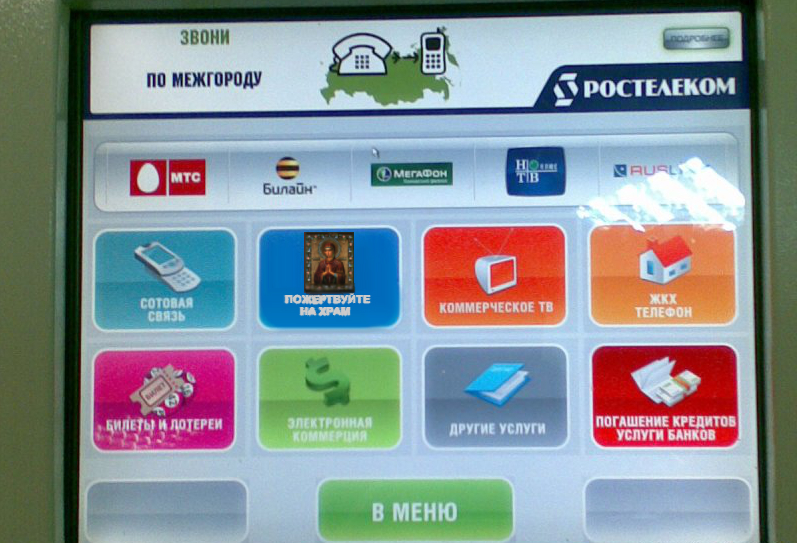 9.
9.


